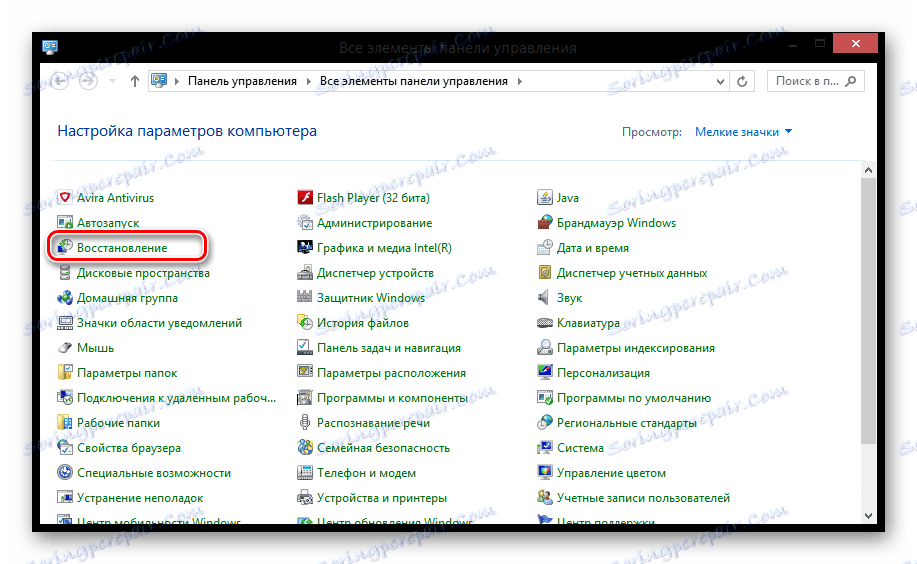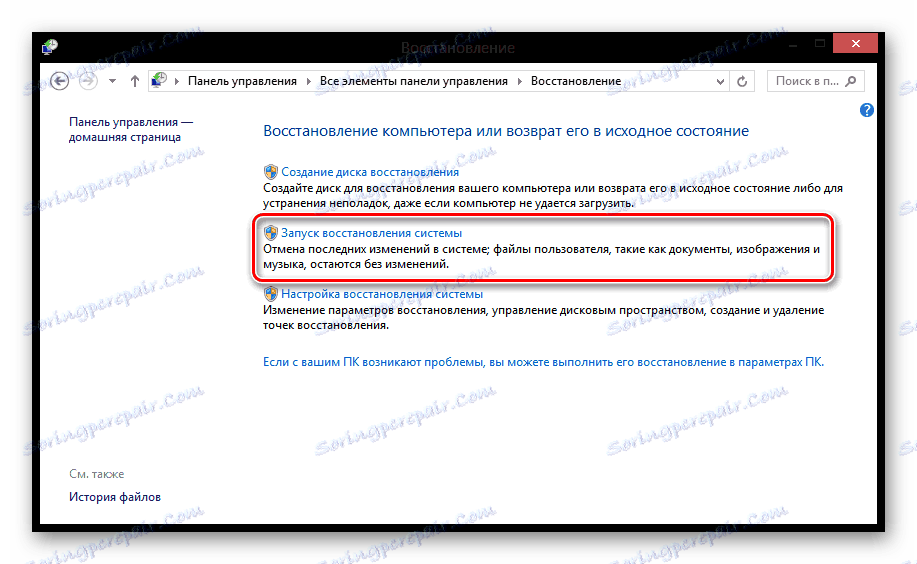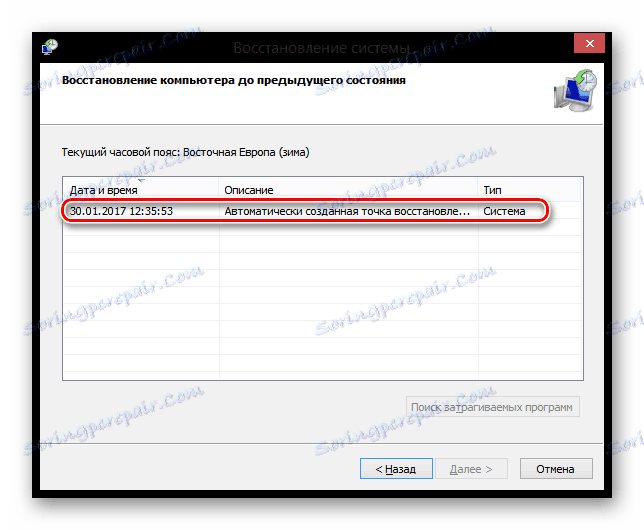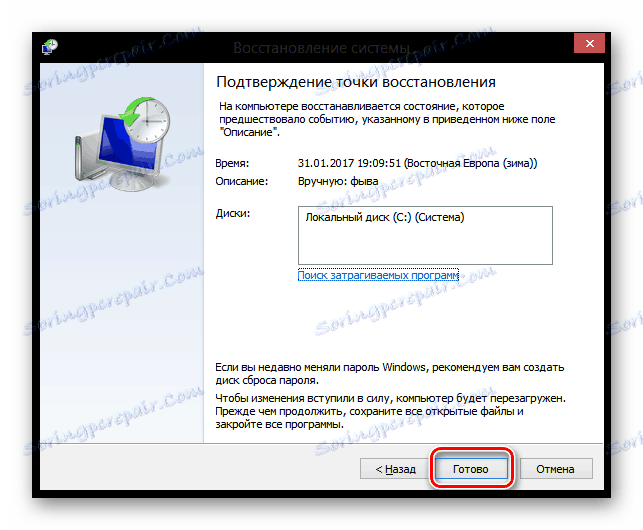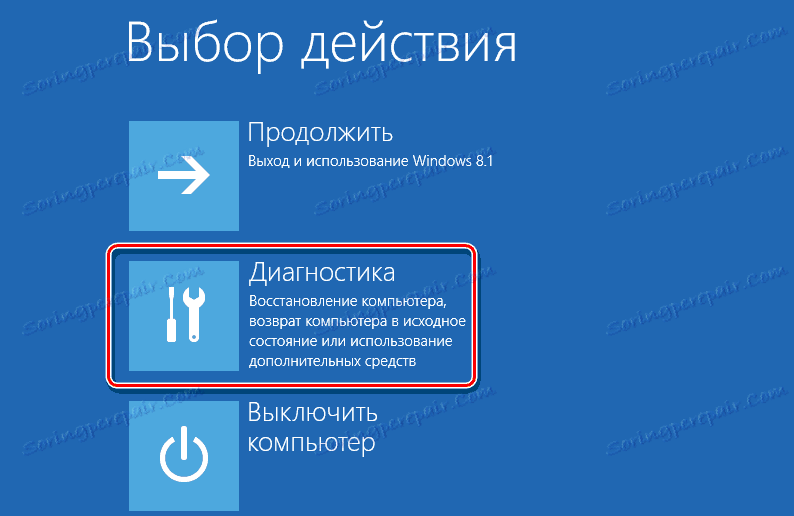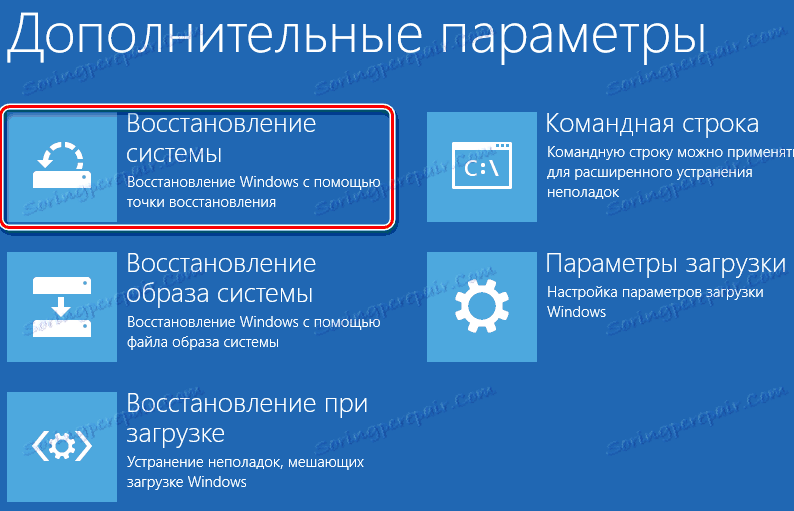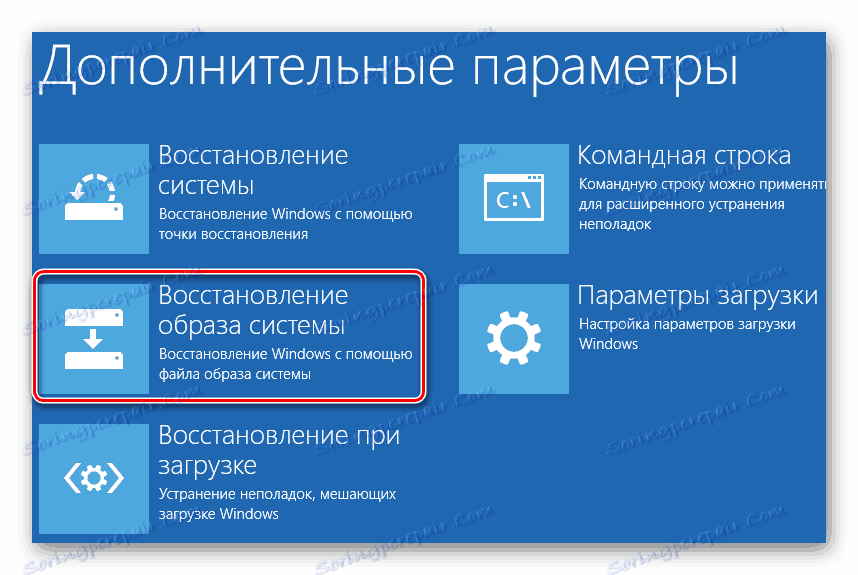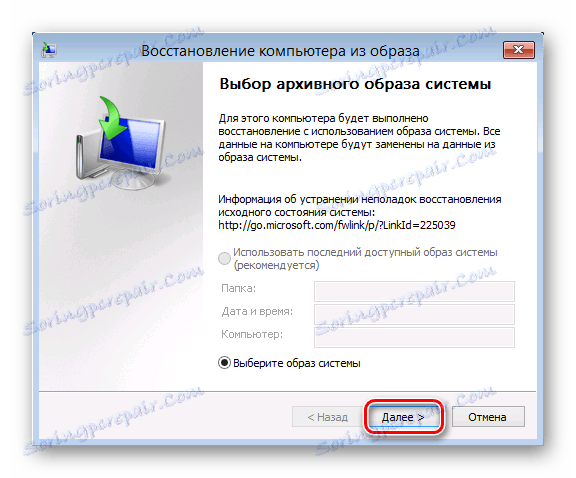Kako popraviti sustav Windows 8
Ponekad, zbog instalacije programa, vozača ili infekcije virusima, Windows može početi raditi polako ili prestati raditi zajedno. System Restore (Vraćanje sustava) omogućuje vam vraćanje datoteka sustava i računalnih programa u stanje u kojem je posao pravilno obavljen i kako bi se izbjeglo dugotrajno rješavanje problema. To neće utjecati na dokumente, slike i druge podatke.
sadržaj
Sigurnosno kopiranje sustava Windows 8
Postoje slučajevi kada je potrebno vratiti sustav - vratiti glavne datoteke sustava iz "snimke" starijih stanja - točke za oporavak ili OS sliku. Uz to, možete vratiti sustav Windows u ispravnom stanju, ali istodobno će se izbrisati sve datoteke nedavno instalirane na pogonu C (ili bilo kojem drugom, ovisno o tome koji disk će biti sigurnosno kopiran), programe i moguće je da su postavke napravljene tijekom tog razdoblja.
Ako se možete prijaviti
Povratak na posljednju točku
Ako nakon instalacije nove aplikacije ili ažuriranja, samo dio sustava prestane raditi (na primjer, neki vozač je sišao ili je problem u programu), tada se možete vratiti na posljednju točku kada je sve funkcioniralo bez pogreške. Ne brinite, neće utjecati na vaše osobne datoteke.
- U aplikacijama usluge Windows pronađite "Upravljačka ploča" i pokrenite.
![Windows Uslužni programi 8]()
- U prozoru koji se otvori morate pronaći stavku "Restore" .
![Sve stavke na upravljačkoj ploči sustava Windows 8]()
- Kliknite na "Pokreni vraćanje sustava" .
![Vratite sustav Windows 8]()
- Sada možete odabrati jednu od mogućih točaka vraćanja. Windows 8 automatski štede stanje OS prije instaliranja bilo kojeg softvera. Ali to možete i učiniti ručno.
![Vraćanje sustava Windows 8]()
- Ostaje samo potvrditi sigurnosnu kopiju.
![Potvrda vraćanja sustava Windows 8]()
Pažnja molim te!
Postupak oporavka ne može se prekinuti ako je pokrenut. Može se otkazati tek nakon završetka procesa.
Nakon dovršetka procesa računalo će se ponovno pokrenuti, a sve će opet biti isto.
Nakon dovršetka procesa računalo će se ponovno pokrenuti, a sve će opet biti isto.
Ako je sustav oštećen i ne radi
Način 1: Koristite točku za oporavak
Ako nakon što izvršite bilo kakve izmjene, ne možete se prijaviti, tada se u tom slučaju morate vratiti natrag kroz način rezerviranja. Obično računalo u takvim slučajevima ide u nužan način. Ako se to ne dogodi, pritisnite F8 (ili Shift + F8 ) dok se računalo pokreće.
- U prvom prozoru, pod nazivom "Odaberite akciju" odaberite "Dijagnostika" .
![Način oporavka sustava Windows 8]()
- Na zaslonu dijagnostike kliknite gumb Napredne opcije .
![Windows 8 dijagnostika]()
- Sada možete početi oporavak OS-a od točke odabirom odgovarajuće stavke.
![Vraćanje sustava Windows 8]()
- Otvara se prozor u kojem možete odabrati točku za oporavak.
![Vraćanje sustava Windows 8]()
- Zatim ćete vidjeti na kojem će se pogonu sigurnosno kopirati datoteke. Kliknite "Gotovo" .
![Potvrda vraćanja sustava Windows 8]()
Nakon toga započet će proces oporavka i moći ćete nastaviti s radom na računalu.
Način 2: Sigurnosna kopija s pogona za podizanje sustava
OS Windows 8 i 8.1 omogućuju vam stvaranje diska za oporavak s standardnim alatima. To je obični USB bljesak voziti koji se učitava u Windows oporavak okoliš (to jest, ograničen dijagnostički način), što vam omogućuje da popraviti pokretanje, datotečni sustav ili popraviti druge probleme koji uzrokuju OS ne dignuti ili raditi s važnim problemima.
- Umetnite USB flash pogon za pokretanje ili instalaciju u USB priključak.
- Kada se sustav pokrene, upotrijebite tipku F8 ili kombinaciju Shift + F8 da biste ušli u način rada za oporavak. Odaberite "Dijagnostika" .
![Način oporavka sustava Windows 8]()
- Sada odaberite "Napredne opcije"
![Windows 8 dijagnostika]()
- Na izborniku koji se pojavi kliknite na "Vraćanje slike sustava".
![Obnavljanje slike sustava Windows 8]()
- Otvorit će se prozor u kojem morate odrediti flash pogon na kojemu se nalazi sigurnosna kopija OS-a (ili instalacijski program za Windows). Kliknite "Dalje" .
![Vraćanje sustava Windows 8 s slike]()
Sigurnosna kopija može potrajati dosta dugo, pa budite strpljivi.
Dakle, OS obitelji Microsoft Windows omogućuje standardne (standardne) alate za izvršavanje potpune sigurnosne kopije i vraćanje operativnih sustava iz prethodno spremljenih slika. U tom će slučaju sve informacije o korisniku ostati netaknute.